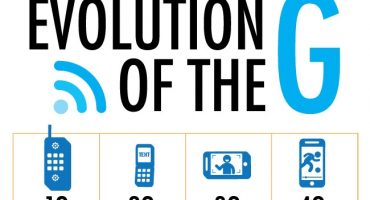Η σύνδεση οποιουδήποτε tablet στην τηλεόραση σάς επιτρέπει να παρακολουθείτε ταινίες, να ακούτε μουσική, να έχετε πρόσβαση σε δημοφιλείς εφαρμογές στη μεγάλη οθόνη. Δεν είναι δύσκολο να συνδέσετε το tablet σε μια σύγχρονη τηλεόραση, η οποία δεν μπορεί να ειπωθεί για παλαιότερα μοντέλα, τα οποία είναι πιο δύσκολο να συνδεθούν. Η αιτία όλων των ειδών προβλημάτων μπορεί να είναι μη υποστηριζόμενα πρότυπα τηλεόρασης, παλιές μέθοδοι σύνδεσης που απαιτούν προσαρμογείς κ.λπ. Σε αυτό το άρθρο, εξετάζουμε όλα τα πιθανά προβλήματα που ενδέχεται να προκύψουν κατά τη σύζευξη συσκευών και μεθόδων επίλυσης προβλημάτων που προκύπτουν.
Υποστήριξη σύνδεσης
Για να προσδιορίσετε τη δυνατότητα σύζευξης του gadget με την τηλεόραση, πρέπει να μάθετε εάν χρειάζεστε καλώδια ή εάν υπάρχει υποστήριξη για ασύρματα δίκτυα, εάν ναι, ποια. Λόγω της μεγάλης ποικιλίας εξοπλισμού, πρέπει να ελέγξετε εάν είναι δυνατή η δημιουργία σημείου πρόσβασης στη συσκευή ή η σύνδεση σε δίκτυο Wi-Fi. Για όσους δεν καταλαβαίνουν αυτό το θέμα, στο άρθρο θα περιγράψουμε λεπτομερώς πώς να καθορίσουμε μια πιθανή επιλογή για συγχρονισμό εξοπλισμού και τι θα πρέπει να κάνει ο χρήστης.
Αρχικά, το άρθρο θα παραθέσει πιθανές μεθόδους σύνδεσης:
- Σχεδόν κάθε σύγχρονη έξυπνη τηλεόραση διαθέτει ασύρματο δίκτυο Wi-Fi.
- Μια διεπαφή HDMI είναι επίσης διαθέσιμη σε παλαιότερες τηλεοράσεις (μετά το 2008).
- Σύνθετο καλώδιο (τουλίπα).
- Υποδοχή USB ή mini USB. Είναι αρκετά σπάνιο.
- Χρήση μετατροπέων. Ένας ακραίος τρόπος εάν δεν υπάρχουν άλλες επιλογές.
Υπάρχουν πολλοί τρόποι, που σημαίνει ότι στην αρχή θα πρέπει μόνο να καθορίσετε ποιος είναι κατάλληλος για αυτήν τη συσκευή. Πρέπει να λάβετε υπόψη τι ακριβώς θέλει να λάβει ο χρήστης κατά τη σύνδεση της συσκευής στην τηλεόραση: μεταφορά αρχείων από τη συσκευή στην τηλεόραση, μετάδοση από τη συσκευή ή σκληρό δίσκο.
Σύνδεση μέσω καλωδίου HDMI
Η πιο άνετη επιλογή σύνδεσης για μετάδοση βίντεο και ακρόαση μουσικής από ένα gadget που εκτελεί Android είναι ένα καλώδιο HDMI. Επομένως, πρέπει να βεβαιωθείτε ότι η συσκευή δεν διαθέτει τέτοιο σύνδεσμο πριν προσπαθήσετε να συνδεθείτε με άλλο καλώδιο.

Παθητικό καλώδιο Micro-HDMI σε HDMI
Οφέλη:
- Το HDMI υποστηρίζει μετάδοση ήχου και βίντεο.
- Η αντιστοίχιση συσκευών πραγματοποιείται γρήγορα και χωρίς πρόσθετες ρυθμίσεις.
- Το "Mirror mirror" σάς επιτρέπει να προβάλλετε την εικόνα του tablet στην τηλεόραση, επαναλαμβάνοντας ακριβώς ό, τι συμβαίνει στο gadget.
- Το καλώδιο HDMI μεταφέρει την εικόνα σε ψηφιακή μορφή, επομένως η ποιότητα της εικόνας είναι πάντα σε υψηλό επίπεδο.
- Αυτή είναι μια κοινή μέθοδος και γίνεται αποδεκτή ως στάνταρ για όλες τις σύγχρονες συσκευές.
Για να μεταφέρετε την εικόνα του gadget μέσω HDMI, συνδέστε τη μία πλευρά του καλωδίου στο gadget και την άλλη στην οθόνη. Μετά τη σύνδεση, οι συσκευές διαμορφώνονται αυτόματα και μπορούν να αναπαράγουν οποιοδήποτε βίντεο. Εάν κάτι πήγε στραβά, πρέπει να ανοίξετε τις ρυθμίσεις πλάσματος και συσκευής:
- Στο tablet, στις ρυθμίσεις εξόδου, πρέπει να καθορίσετε HDMI.
- Σε μια έξυπνη τηλεόραση στην "πηγή" (πηγή, είσοδος) πρέπει να επιλέξετε HDMI. Εάν υπάρχουν περισσότερες από μία υποδοχές HDMI, επιλέξτε αυτήν που περιβάλλεται από το πλαίσιο στο μενού.
Αντί για μια πλήρη υποδοχή, το micro-HDMI χρησιμοποιείται συνήθως στο tablet. Για να συνδεθείτε, χρειάζεστε ένα ειδικό καλώδιο (micro-HDMI to HDMI) ή (mini-HDMI to HDMI). Μια άλλη επιλογή είναι να χρησιμοποιήσετε έναν προσαρμογέα. Ο προσαρμογέας είναι εγκατεστημένος στην υποδοχή του gadget και μπορείτε να συνδέσετε ένα κανονικό καλώδιο HDMI σε αυτό.
Αυτή η μέθοδος ζευγαρώματος είναι ιδανική μόνο αν και οι δύο συσκευές υποστηρίζουν τεχνολογία MHL. Αυτή η τεχνολογία υπάρχει σε τηλεοράσεις γνωστών κατασκευαστών (SAMSUNG, SONY, TOSHIBA, LG), αλλά ενδέχεται να μην υποστηρίζονται λιγότερο δημοφιλείς εταιρείες.Επομένως, θα πρέπει να βεβαιωθείτε ότι αυτή η λειτουργία είναι διαθέσιμη μόνοι σας, είτε στο Διαδίκτυο με το όνομα του εξοπλισμού είτε με την παρουσία μιας μικρής επιγραφής στην υποδοχή HDMI.

Ενεργός προσαρμογέας micro-USB σε HDMI
Σε αντίθεση με τη μέθοδο 1, για να συγχρονίσετε συμβατό εξοπλισμό σε ζεύγη, θα χρειαστείτε ένα ενεργό καλώδιο όπως "micro USB-HDMI". Η υποδοχή (MHL-HDMI) επισημαίνεται στο παρασκήνιο από άλλους, βρίσκεται δίπλα στην τρύπα HDMI. Στις ρυθμίσεις τηλεόρασης, είναι η είσοδος MHL-HDMI που πρέπει να βρεθεί ως πηγή σήματος. Μια τέτοια σύνδεση θα επιτρέψει υψηλής ποιότητας μετάδοση ψηφιακού σήματος και θα φορτίσει επίσης το tablet κατά τη διάρκεια της μετάδοσης, γεγονός που εγγυάται τη σταθερή λειτουργία του συστήματος.
Στην πιο ακατάλληλη στιγμή, το gadget δεν θα απενεργοποιηθεί λόγω χαμηλής μπαταρίας. Δεν θα υπάρξουν καθυστερήσεις στην εικόνα σε αυτήν την περίπτωση, και εάν είναι, τότε θα είναι ασήμαντες. Το μόνο μειονέκτημα αυτής της μεθόδου είναι η ανάλυση της εικόνας σε τεράστιες οθόνες, η οποία περιορίζεται από την ισχύ της συσκευής. Εάν το tablet είναι μοντέρνο, τότε δεν χρειάζεται να ανησυχείτε. Εάν μόνο το gadget υποστηρίζει λειτουργίες MHL, θα πρέπει να χρησιμοποιήσετε το ενεργό καλώδιο micro USB-HDMI. Στην περίπτωσή του υπάρχει ένας σύνδεσμος USB για τη σύνδεση μιας εξωτερικής πηγής τροφοδοσίας. Έτσι, για τη σταθερή λειτουργία των συσκευών θα πρέπει να βρείτε μια επιπλέον πηγή ενέργειας.
Σύνδεση μέσω καλωδίου RCA (τουλίπα)
Εάν δεν υπάρχουν υποδοχές HDMI στο παλιό "κουτί", τότε χρειαζόμαστε ένα καλώδιο RCA (τουλίπα). Αυτή η επιλογή δεν είναι τόσο άνετη όσο το HDMI και η μετάδοση εικόνας είναι σε αναλογική μορφή, αλλά σχεδόν όλες οι τηλεοράσεις διαθέτουν έναν τέτοιο σύνδεσμο.

Καλώδιο RCA (σύνθετο)
Αυτή η μέθοδος σύνδεσης απαιτεί τη χρήση μετατροπέα HDMI-RCA για τουλίπες. Συνδέστε το καλώδιο HDMI-HDMI στο tablet και την άλλη πλευρά στον μετατροπέα HDMI-RCA. Συνδέστε το καλώδιο από το μετατροπέα με τρία βύσματα στην τηλεόραση. Το κίτρινο βύσμα προορίζεται για μετάδοση βίντεο και το λευκό και κόκκινο βύσμα προορίζεται για ήχο.
Εξοπλισμός αυτού του τύπου μπορεί να συνδεθεί τόσο σε αμερικανικές όσο και σε ευρωπαϊκές συσκευές, χάρη στον διακόπτη της θήκης. Στη Ρωσία, το σύστημα Pal είναι εγκατεστημένο σε τηλεοράσεις. Η δέσμη μετατροπέα περιέχει συνήθως το καλώδιο micro-USB που απαιτείται για την επαναφόρτιση.

Μετατροπέας RCA σε HDMI
Συνδέστε το καλώδιο σύμφωνα με το χρώμα των βυσμάτων στο χρώμα των συνδέσμων στην τηλεόραση. Οι σύνδεσμοι για βύσματα μπορούν να τοποθετηθούν στο μπροστινό, πίσω και πλευρικό μέρος του περιβλήματος. Στην τηλεόραση στο "Πηγές εισόδου" (Είσοδος, είσοδος, πηγή) πρέπει να βρείτε τη λειτουργία "AV". Εάν υπάρχουν περισσότερες από μία αναλογικές είσοδοι, επιλέξτε αυτήν που είναι αναμμένη.
Πώς να συνδέσετε ένα tablet σε τηλεόραση μέσω WIFI
Η μέθοδος σύνδεσης του tablet με την τηλεόραση, χωρίς καλώδια, θα είναι βολική για τους ιδιοκτήτες έξυπνων τηλεοράσεων (Smart TV), οι οποίες χωρίς αποτυχία διαθέτουν ενσωματωμένο προσαρμογέα. Σε τέτοιες συσκευές, υπάρχουν δύο τρόποι μετάδοσης ενός σήματος:
- WIFI DIRECT (Σημείο πρόσβασης).
- Σύνδεση της συσκευής μέσω εφαρμογών από τον κατασκευαστή ή προγράμματα τρίτων.

Η εικόνα δείχνει τη δυνατότητα χρήσης της λειτουργίας WI-FI DIRECT
ΑΜΕΣΗ WIFI
Η τεχνολογία WIFI DIRECT εμφανίστηκε τέλεια στην πρώτη έξυπνη τηλεόραση, επομένως αυτή η δυνατότητα υπάρχει σε όλες τις σύγχρονες συσκευές. Είναι εύκολο να διαμορφώσετε και να χρησιμοποιήσετε.
Ενεργοποιήστε το μενού ρυθμίσεων και βρείτε την καρτέλα "Δίκτυο" (Δίκτυο, Ιστός). Θα πρέπει να έχει μια γραμμή WIFI DIRECT. Επιλέξτε αυτό το στοιχείο και περιμένετε να ρυθμίσει αυτόματα το πρόγραμμα τη σύνδεση. Προς το παρόν, στο tablet, ενεργοποιήστε τις ρυθμίσεις WIFI στις ρυθμίσεις και βρείτε το όνομα της τηλεόρασης στο μενού, εάν υπάρχουν πολλά σημεία πρόσβασης και είναι δύσκολο να προσδιορίσετε το όνομα του σημείου πρόσβασής σας, κοιτάξτε στο ανοιχτό μενού της τηλεόρασης, το όνομα δικτύου και επιλέξτε το δίκτυο στο tablet. Μετά από αυτό, οι συσκευές θα αντιστοιχιστούν και θα είναι έτοιμες για λειτουργία.
Εφαρμογές τρίτων
Εάν η ενσωματωμένη λειτουργία του σημείου πρόσβασης δεν λειτουργεί σωστά ή με παρεμβολές, βοηθούν προγράμματα ή εφαρμογές τρίτων από την εταιρεία του κατασκευαστή που έγιναν μετά την απελευθέρωση της συσκευής. Μια τέτοια εφαρμογή για το tablet πρέπει να αναζητηθεί ξεχωριστά. Η γνώση του πλήρους ονόματος της τηλεοπτικής συσκευής, δεν είναι δύσκολη η εύρεση της εφαρμογής.Οδηγίες σχετικά με την εφαρμογή επισυνάπτονται στον ιστότοπο προέλευσης ή στο ίδιο το πρόγραμμα. Εάν δεν υπάρχει όνομα στην θήκη της τηλεόρασης, τότε μπορείτε να το βρείτε στις ρυθμίσεις, στις οποίες μπορείτε να έχετε πρόσβαση από το κύριο μενού.
Για παράδειγμα, οι συσκευές Samsung χρησιμοποιούν την εφαρμογή Smart View.

Εικόνα δύο συγχρονισμένων συσκευών
Για να συγχρονίσετε τον εξοπλισμό, πρέπει να συνδεθείτε στο ίδιο δίκτυο WIFI από δύο συσκευές. Είναι επίσης απαραίτητο ο δρομολογητής να είναι έτοιμος για σύζευξη.
Πώς να συνδέσετε ένα tablet σε τηλεόραση μέσω καλωδίου USB
Δεν θα λειτουργήσει για τη μεταφορά της εικόνας, όπως συμβαίνει με τη σύνδεση HDMI, μέσω του καλωδίου USB. Μια τέτοια τεχνολογία απλά δεν υπάρχει. Το gadget μπορεί να χρησιμοποιηθεί ως συσκευή αποθήκευσης πληροφοριών. Εάν η τηλεόραση υποστηρίζει αναπαραγωγή ταινιών, μουσικής και εικόνων από εξωτερικές συσκευές, τότε το tablet μπορεί επίσης να χρησιμοποιηθεί ως σκληρός δίσκος.
Για να ρυθμίσετε τη βιβλιοθήκη πολυμέσων οικιακού κινηματογράφου από το tablet σας, πρέπει:
- Συνδέστε το καλώδιο Micro-USB σε USB (Mini-USB σε USB) με το ένα άκρο στο tablet και το άλλο στο πλάσμα.
- Στο tablet, κάντε κλικ στο παράθυρο στο οποίο θα υπάρχει ένα στοιχείο "Σύνδεση ως μονάδα δίσκου".
- Χρησιμοποιώντας το τηλεχειριστήριο στην τηλεόραση, πατήστε το κουμπί "πηγή" (είσοδος, πηγή) και επιλέξτε μια μονάδα USB.
- Στη μεγάλη οθόνη, όλα τα βίντεο, οι εικόνες και ο ήχος από το tablet θα είναι ορατά.

Εικόνα της έξυπνης τηλεόρασης με συνδεδεμένο tablet
Συνδέοντας και τις δύο συσκευές μέσω καλωδίου USB, μπορείτε να επιλέξετε ταινίες και μουσική από το tablet στο μενού πλάσματος. Για να το κάνετε αυτό, στις παραμέτρους εισόδου της τηλεόρασης πρέπει να κάνετε κλικ στο "USB-drive" στη λίστα. Σε αυτήν την περίπτωση, μπορείτε να χρησιμοποιήσετε το tablet ταυτόχρονα στις ανάγκες σας.
 Γιατί το tablet απενεργοποιήθηκε και δεν ενεργοποιείται
Γιατί το tablet απενεργοποιήθηκε και δεν ενεργοποιείται  Πώς να επιλέξετε μια βάση για ένα tablet σε αυτοκίνητο
Πώς να επιλέξετε μια βάση για ένα tablet σε αυτοκίνητο  Επισκόπηση προστατευμένων δισκίων και προστατευτικών μεμβρανών για αυτά
Επισκόπηση προστατευμένων δισκίων και προστατευτικών μεμβρανών για αυτά  Επισκόπηση προστατευμένων δισκίων και προστατευτικών μεμβρανών για αυτά
Επισκόπηση προστατευμένων δισκίων και προστατευτικών μεμβρανών για αυτά  Γιατί το tablet δεν ξεκινά
Γιατί το tablet δεν ξεκινά